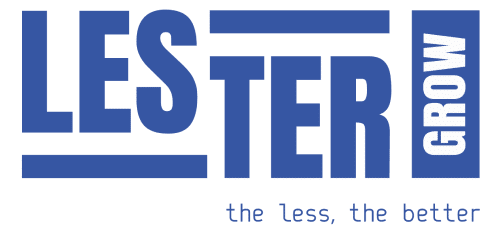Cómo configurar Google Tag Manager. ¿Alguna vez has oído hablar de Google Tag Manager (GTM)? Se trata de una herramienta que facilita enormemente las tareas de gestión de etiquetas, seguimiento y análisis de tu página web de una manera más eficiente y organizada. Pero, ¿sabes cómo configurarla para aprovechar al máximo sus beneficios?
Configurar GTM correctamente te permitirá centralizar y controlar todas las etiquetas de seguimiento de tu sitio web, simplificando el proceso de análisis de datos y proporcionando una visión más clara del comportamiento de tus usuarios online. Por eso, a continuación, te explicamos cómo hacerlo.

¿Qué es Google Tag Manager?
Google Tag Manager es una solución integral que simplifica drásticamente la gestión de etiquetas y el seguimiento online, permitiéndote centrarse en analizar los datos y mejorar la experiencia de usuario en tu página web.
Una plataforma gratuita para gestionar y desplegar de manera centralizada todas las etiquetas de seguimiento, píxeles y fragmentos de código en tu web, sin necesidad de tener que modificar el código fuente de forma manual. Pudiendo añadir editar o eliminar etiquetas de forma rápida y sencilla, lo que simplifica el proceso de seguimiento y análisis.
Ofrece una interfaz intuitiva que facilita la gestión de etiquetas incluso para aquellos sin mucha experiencia técnica. Además, proporciona un entorno seguro para implementar y gestionar tus etiquetas, ayudando a prevenir errores y problemas en el código.
¿Cómo funciona Google Tag Manager?
Google Tag Manager (GTM) funciona como un sistema centralizado para administrar todas las etiquetas de seguimiento en un sitio web. Utiliza un contenedor de etiquetas que se implementa en todas las páginas del sitio a través de un fragmento de código JavaScript.
Dicho contenedor actúa como un intermediario entre las etiquetas de seguimiento y la página web, permitiendo una gestión más dinámica de las etiquetas, sin necesidad de modificar el código fuente.
GTM utiliza activadores para determinar cuándo se deben activar las etiquetas, como eventos de clics, envíos de formularios o la carga de una página. Además, permite el uso de variables para personalizar y mejorar el funcionamiento de las etiquetas y los activadores.
¿Qué son las etiquetas de Google Tag Manager?
Las etiquetas son fragmentos de código que se utilizan para recopilar información y enviarla a herramientas de análisis, como Google Analytics o Facebook Pixel. Estas etiquetas se activan en respuesta a ciertos eventos, como clics en enlaces o envíos de formularios, y pueden configurarse para rastrear diferentes acciones en tu web.
¿Qué son los activadores de Google Tag Manager?
También conocidos como triggers, los activadores son reglas que determinan cuándo debe activarse una etiqueta en tu página web. Pueden ser eventos como la carga de una página, clics en enlaces o envíos de formularios. Gracias a ellos, podemos especificar con precisión cuándo y dónde deben ejecutarse las etiquetas, lo que te permite recopilar información muy valiosa.
¿Qué son las variables de Google Tag Manager?
Las variables en GTM son valores dinámicos que pueden utilizarse para personalizar y mejorar el funcionamiento de nuestras etiquetas y activadores. Pueden ser variables predefinidas, como la URL de la página actual o el nombre del evento, o variables personalizadas que definamos nosotros mismos. De esta forma, podemos hacer que nuestras etiquetas sean más flexibles y adaptables para diferentes situaciones en nuestra página web.

¿Para qué se utiliza Google Tag Manager?
Google Tag Manager se utiliza principalmente para simplificar y optimizar el proceso de seguimiento y análisis en una página web. Lo que nos permite tomar el control total de nuestra estrategia de seguimiento online de una manera más eficiente y organizada.
- Implementar y gestionar etiquetas de seguimiento sin necesidad de modificar el código fuente.
- Realizar un seguimiento más preciso de las interacciones de los usuarios.
- Integrar fácilmente diferentes herramientas de análisis y seguimiento, como Google Analytics, Google Ads o Facebook Pixel.
- Al reducir la cantidad de scripts directamente en el código fuente, es posible mejorar la velocidad de carga de tu página web.
Ventajas de Google Tag Manager
Además de simplificar la gestión de etiquetas y el seguimiento en tu web, Google Tag Manager ofrece distintas ventajas adicionales:
- Facilidad de uso: GTM cuenta con una interfaz intuitiva y fácil de usar, lo que significa que no necesitas tener conocimientos avanzados de programación para configurar y gestionar etiquetas en tu página web. Esto hace que sea accesible para cualquier tipo de usuario, lo que agiliza el proceso de implementación y optimización.
- >Centralización: una de las principales ventajas de GTM es su capacidad para gestionar todas tus etiquetas de seguimiento desde una misma plataforma. Esto simplifica enormemente la administración y el mantenimiento de tu estrategia de seguimiento, ya que no es necesario acceder a múltiples herramientas o plataformas para realizar cambios o actualizaciones.
- Flexibilidad: Google Tag Manager nos da una mayor la flexibilidad para crear reglas y condiciones personalizadas para activar tus etiquetas. Con lo cual, podemos definir con precisión cuándo y dónde queremos que se activen las etiquetas en nuestra web, brindándonos un mayor control sobre nuestra estrategia de seguimiento.
- Integración con otras herramientas: GTM se integra fácilmente con otras herramientas de análisis y seguimiento, como Google Analytics, Google Ads y Facebook Pixel, por ejemplo. De esta forma, podemos obtener una visión más completa del rendimiento de nuestra página y tener centralizados todos nuestros datos en un mismo lugar, lo que facilita el análisis comparativo.

¿Cómo configurar Google Tag Manager?
Ahora que comprendes los conceptos básicos de Google Tag Manager, es hora de configurarlo para tu sitio web. Sigue estos pasos para comenzar:
- Crear una cuenta de Google Tag Manager: dirígete al sitio web de Google Tag Manager y haz clic en “Crear cuenta”. Introduce el nombre de tu empresa y el nombre del contenedor, que representa tu página web, y haz clic en “Crear”. De esta forma, podrás acceder al panel de control de GTM.
- Instalar el contenedor en tu sitio web: una vez que hayas creado tu cuenta de GTM, se te proporcionará un fragmento de código JavaScript único para tu contenedor. Este código debe ser colocado en todas las páginas de tu web, generalmente justo después de la etiqueta . Copia este fragmento de código y pégalo en el código fuente de tu sitio web.
- Agregar etiquetas: dentro del panel de control de GTM, haz clic en “Agregar una nueva etiqueta”. Puedes seleccionar el tipo de etiqueta que quieres añadir, como Google Analytics o Facebook Pixel. Configura la etiqueta según tus necesidades, como definir los eventos que deseas rastrear, y guarda los cambios.
- Configurar activadores: después de añadir una etiqueta, es importante configurar los activadores que determinarán cuándo se debe activar la etiqueta en tu página web. Puedes crear activadores basados en diversos eventos, como clics en enlaces, envíos de formularios o la carga de una página. De esta forma, podrás especificar cuándo quieres que se active cada etiqueta.
- Publicar cambios: una vez que hayas configurado tus etiquetas y activadores, haz clic en “Enviar” para publicar los cambios en tu contenedor de GTM. Estos cambios se aplicarán automáticamente a tu web una vez que se haya actualizado el contenedor.